Создание графиков в Excel является одним из основных инструментов для аналитика данных. В этой статье мы рассмотрим, как создать график в Excel и как настроить его для отображения нужных данных.
Шаг 1: Выберите данные для графика
Перед тем, как создать график, вам нужно выбрать данные, которые будете использовать. Выделите диапазон ячеек, содержащих данные, которые хотите отобразить на графике.
Пример таблицы данных:
| Месяц | Продажи |
|———|———|
| Январь | 1000 |
| Февраль| 1500 |
| Март | 2000 |
Шаг 2: Вставьте график
После того, как вы выделили данные, перейдите на вкладку «Вставка» на ленте Excel и выберите тип графика, который хотите создать. Для этого нажмите на кнопку с изображением соответствующего графика. Excel предлагает различные типы графиков, такие как столбчатые, линейные, круговые и другие.
Шаг 3: Настройка графика
После того, как график был вставлен на лист, вы можете настроить его, чтобы лучше отображать ваши данные. Вы можете изменить масштаб осей, добавить названия осей и графика, а также изменить стиль и цвет графика. Для настройки графика используйте контекстные вкладки «Дизайн» и «Формат» на ленте Excel.
Теперь вы знаете, как создать график в Excel и настроить его для отображения данных. Этот навык является основой для аналитика данных и поможет вам лучше представить и анализировать данные. Не забывайте экспериментировать с различными типами графиков и настройками, чтобы найти наиболее подходящий способ визуализации для ваших данных. Удачи в аналитике! 😉
 Перейти в телеграм, чтобы получить результаты теста
Перейти в телеграм, чтобы получить результаты теста
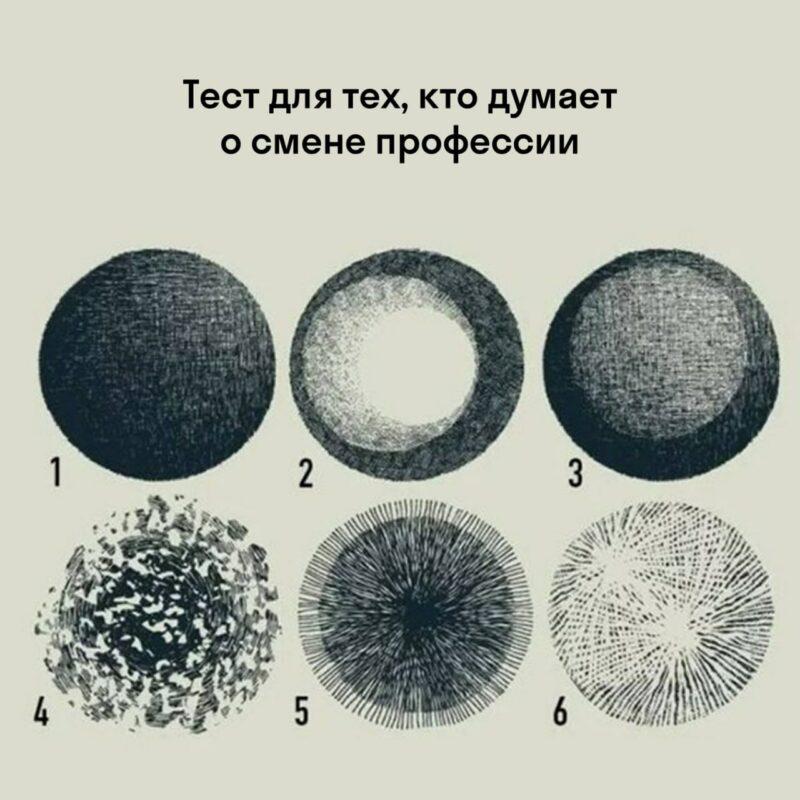
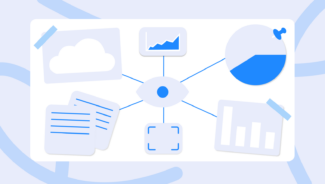






 Забрать
Забрать
Добавить комментарий